Se hele tråden i guiden, der viser, hvordan du downloader eller opdaterer Canon MG3600-driveren på Windows 11/10-enheder og kører printeren problemfrit.
Canon har været en af de bedste producenter af forskellige elektroniske enheder. Du kan få fantastiske kameraer, printere, kopimaskiner, scannere og andre elektroniske enheder med Canon. Især printerne fra mærket har været kendt for at skille sig ud fra mængden og skinne stærkt i gruppen af de bedste.
Canon tilbyder printere i enten en serie eller selvstændige. En sådan populær printerserie fra mærket er Canon MG3600-serien. Under denne serie er forskellige printere med effektstørrelser, krav og muligheder tilgængelige. For at køre enhver printer fra denne serie skal du dog downloade og installere Canon Pixma MG3600-driveren. Denne driver giver dig mulighed for at køre enheden perfekt i henhold til dine kommandoer.
Der er flere metoder til at downloade eller opdatere enhver driver. Vi vil liste alle de mulige metoder til download og opdater canon-printerdriveren på Windows
. Du kan prøve en af disse løsninger for at køre printeren problemfrit. Så lad os uden videre dykke ned i metoderne til at installere driveren med det samme.Metoder til at downloade og opdatere Canon MG3600 driver
Der er flere metoder, som du kan bruge og udføre Canon MG3600 driver download og opdatering på Windows 11/10. En af disse metoder er automatisk, og resten er manuelle. Så lad os tage et kig på nogle af de mest pålidelige og sikreste metoder med det samme.
Metode 1: Brug det officielle websted
Denne metode til at udføre Canon MG3600 driver download og installation er manuel, og derfor tidskrævende. Denne metode foreslår, at du besøger producentens officielle websted for at lede efter den nyeste driver. Du kan få problemer med at søge efter driveren. Derfor bør du følge nedenstående trin for den nøjagtige procedure:
- Klik på linket at besøge Canons officielle hjemmeside.
- Tag musemarkøren til Support, og klik derefter på Software og drivere.

- Klik på søgesektion, skriv navnet på din model (f.eks. MG3620), og klik på produktnavn der dukker op.
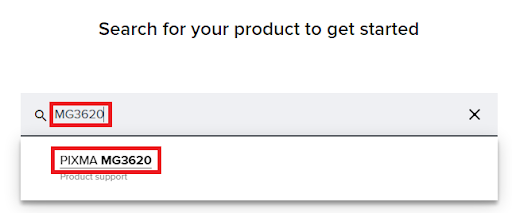
- Rul ned til Downloads kategori. Vælg operativsystemet fra menuen.
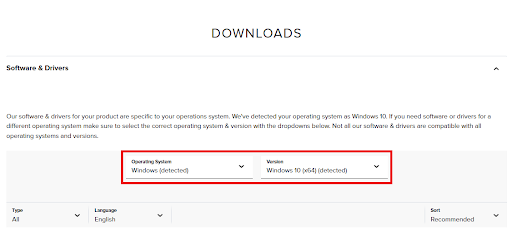
- Under listen over drivere, se efter den ønskede driver, og klik på Download knap.
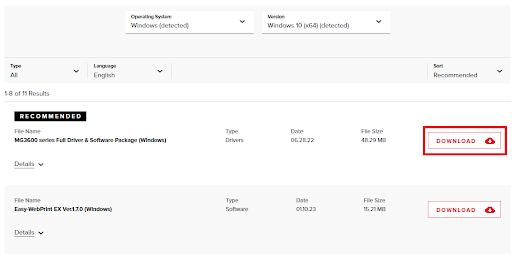
- Installer driveren når filen downloades.
Så det er sådan den officielle hjemmeside kan hjælpe dig med at downloade driveren. For at fortsætte med Canon MG3600 driveropdateringen, prøv den næste løsning.
Læs også: Canon Pixma MG2500 driver download til Windows
Metode 2: Brug Enhedshåndtering
En anden måde at fortsætte med Canon MG3600-driveropdateringen er at bruge Enhedshåndtering. Dette er et integreret værktøj på Windows-enheder, der giver dig mulighed for nemt at kontrollere de tilsluttede enheder. Desuden kan du også opdatere driveren til enhver enhed ved hjælp af dette værktøj. Følg nedenstående trin for at vide mere:
-
Højreklik på Start knappen og vælg Enhedshåndtering fra menuen.

- Lede efter print kategorier og dobbeltklik på dem for at udvide. Du finder printeren i en af disse kategorier.

- Højreklik på printeren og vælg indstillingen til Opdater driver.

- Klik på knappen for at Søg automatisk efter driveropdateringer.

- Følg instruktionerne, der ser ud for at fortsætte og installere driveren.
- Genstart systemet når enhedsdriveren er installeret korrekt.
Så dette er en anden manuel metode til at udføre Canon MG3600 driver download og opdatering på Windows. Hvis de manuelle var en smule trættende eller ubehjælpsomme, så brug de næste automatiske.
Metode 3: Canon MG3600 Driver Update med Bit Driver Updater
Til sidst præsenterer vi dig for den mest fantastiske, nemmeste og mest avancerede metode til at udføre Canon Pixma MG3600-driveren er at bruge en tredjeparts driveropdateringsværktøj. Der er flere opdateringer på internettet. Men alle disse er ikke så pålidelige som Bit Driver Updater.
Dette er et af de mest fantastiske værktøjer, der er meget mere end blot en driveropdatering. Ved hjælp af Bit Driver Updater kan du:
- Opdater driverne med et enkelt klik
- Få adgang til den enorme database med drivere for at få de seneste opdateringer
- Scan systemet dybt for forældede og ødelagte drivere
- Ignorer driveropdateringer, hvis det er nødvendigt
- Brug den flersprogede brugergrænseflade
- Tag driver backup og gendan dem, når det er nødvendigt
Det er ikke alt, hvad Bit Driver Updater har at tilbyde. Du vil finde ud af mere om værktøjet, når du downloader og installerer det. Følg nedenstående trin for at udføre Canon MG3600 driveropdateringen:
- Klik på nedenstående knap for at download Bit Driver Updater værktøj.

- Installere softwaren og løb den på systemet for at starte scanningsprocessen.
- Klik på Scan nu knappen for at starte scanningen.

- Brug Opdatere nu eller Opdater alle knappen for at få de nødvendige driveropdateringer.

- Genstart systemet når processen er færdig.
Læs også: Sådan downloades og opdateres Canon MG2900-driveren
Canon MG3600 Driver: Download og installer med succes
Her afslutter vi metoderne til at downloade og installere Canon MG3600-printerdriveren til Windows. Når du har gennemgået metoderne til at få driveren, vil du være i stand til at køre printeren ganske glat og perfekt. Alle disse metoder er ganske sikre at implementere og påvirker ikke dit system eller dets integritet på nogen måde.
Hvis du har spørgsmål relateret til metoderne til at udføre Canon MG3600 driver download og opdatering, så spørg det samme i kommentarerne nedenfor. Skriv dine spørgsmål eller giv din feedback i afsnittet. Vi vender tilbage til dig hurtigst muligt. Tilmeld dig vores nyhedsbrev, hvis du kunne lide dette indlæg. Følg os på Facebook, Twitter, Instagram, Pinterest, og Tumblr.